A Microsoft akárhányszor új operációs rendszerrel lepi meg a nagyérdeműt, a felhasználók megriadnak, hogy erősebb gépet kell majd összeállítaniuk. Sokan ezt nem szeretnék. Habár a Windows 8 kezelőfelületének hevesen vitatott változásai és a rendszer mobileszközök irányába történő nyújtózkodása az örök asztali gép felhasználók nem tetszését váltja ki, mégis azt kell mondjuk, a Windows 8 rendelkezik pár izgalmas funkcióval, amiért érdemes a régi gépen kicsit fejleszteni.
Windows 8 rendszerigény
CPU: 1 GHz vagy gyorsabb PAE, NX, és SSE2 támogatással
RAM: 1 GB (32-bit) vagy 2 GB (64-bit)
HDD: 16 GB (32-bit) vagy 20 GB (64-bit)
GPU: Microsoft DirectX 9 támogatás vagy WDDM meghajtó
Legelőször is leszögeznénk, hogy a Windows 8 gyengébb hardveren is jól muzsikál. A minimum gépigénye hasonló mint a Windows 7-é, így aki már Windows 7-et futtat a gépén, annak nem lehet gondja az új rendszer működtetésével. A Windows 8 kezelőfelülete ráadásul kevesebb grafikai elemet tartalmaz, valamint a rendszer a korábbiakhoz képest többször használja mankóként a GPU-t, ezért nem kell iszonyat erős gép alá.

Ennek fényében a maximálisan elkölthető összeget 150 000 forint magasságában húztuk meg. Ezen keretek között, nem tehetjük meg, hogy egyetlen komponensre rengeteget költsünk, tehát meg kell találni a megfelelő egyensúlyt a teljesítmény és a vágyaink között. Azért ne csüggedjünk, ebből az összegből nagyszerű gépet rakhatunk össze.
Komponensválasztás Windows 8-hoz
Mivel szűk büdzsén vagyunk minden ”hájjal” vastagon megkent processzort nem választhatunk gépünk szívének. Habár egyes AMD megoldásokhoz képest a piacon lévő Intel Core processzorok jelentősen nagyobb számítási kapacitással rendelkeznek, mi most mégés az AMD és azon belül a Trinity csúcsa, az AMD A10-5800K mellett döntöttünk. Egyrészt már az ára is csábító, másrészt a piacon ebben a megoldásban található a legerősebb integrált GPU. A komponensleválogatás során szóba került az AMD A8-3870K is, de úgy gondoltuk, hogy a későbbi évek szempontjából előremutatóbb, ha a Trinity-t preferáljuk a Llanoval szemben, plusz azonos TDP-n az A10-5800K magasabb frekvencián üzemel, a CPU-ja közel 25-26 százalékkal nyújt jobb teljesítményt és a GPU-ja legalább 30 százalékkal erősebb, a AMD A8-3870K-hoz képest.

AMD APU-val ráadásul kiélvezhetjük a Dual-Graphics előnyeit. Kedvező áron érhetünk el teljesítménybeli növekedést. Számszerűsítve ez annyit tesz, hogy ha mondjuk egy Radeon HD 6670-est biggyesztünk az alaplapunkba, akkor közel 30 százalékos teljesítményjavulást tapasztalhatunk. A fogyasztás persze meg fog ugrani, hisz mégis csak egy diszkrét grafikus kártyát pakoltunk a gépbe, de tartsuk észben, hogy ugyanilyen a grafikus teljesítmény eléréséhez Inteles oldalon jóval többet kellene költenünk.

Most, hogy már tudjuk, milyen processzort szeretnénk és valójában már a grafikus kártya sorsáról is döntöttünk, elgondolkozhatunk azon, hogy mekkora gépet szeretnénk magunknak összepakolni. Maradunk a szokásos toronynál, vagy a kisebb házak felé tendálunk. Ízlés kérdése. Akinek a szíve mégis a Mini-ITX-felé húz, annak had ajánljuk figyelmébe a Novemberi PCW erre vonatkozó cikkét. A kis házaktól most ezért el tekintenénk, valamint bízunk benne, hogy valahol a környéken ráakadhatunk egy jó ATX házra. A megfelelő tápegységen azonban érdemes agyalni. Amennyiben szeretjük a stabilitást és a megbízhatóságot, válasszunk a Corsair Builder szériájából és most konkretizálnánk is, szerezzünk be egy Corsair CX500W V2 CMPSU-500CXV2-t. Hosszútávon nézve ebben a tápban marad szósz bőven, így később nyugodtan bővíthetjük gépünket.

ATX méretben két alaplap került szóba, ők jártak nálunk, nevezetesen az ASUS F2A85-V Pro és a GIGABYTE GA-F2A85X-UP4. Végül úgy döntöttünk, hogy a 3000 forinttal drágább ASUS-t választjuk, mellyel jobban húzható a processzor. Most, hogy megvan az alaplap, jöhet a memória. Itt szívünk visszahúz a Corsair-hoz és a cég termékpalettájáról egy DDR3 1866 Mhz-es, duál csatornás 8 GB-os kitet szemeltünk ki.

Az adatok tárolására egy hibrid megoldást, a Seagate Momentus XT néztük ki, melyből egy 500 GB-os modell első körben bőven elegendő lesz. Amennyiben többet költhetnénk, az operációs rendszer számára külön SSD-t vásárolnánk, de jelen esetben megelégszünk ezzel a megoldással is, aminek a 8 GB-os SLC NAND-ja azokat a biteket tárolja, amikhez a rendszer a leggyakrabban hozzányúl. Ekkor SSD szintű teljesítményt tapasztalhatunk és még csak cahcelő programra sincs szükségünk, a Seagate Firmwarejében gondoskodtak a megfelelő gyorsítótározó algoritmusról.
A Windows 8 konfigurációnk
APU: AMD A10-5800K 30 000 Ft
GPU: MSI Radeon HD 6670 16 000 Ft
Alaplap: ASUS F2A85-V Pro 36 000 Ft
RAM: Corsair Vengeance DDR3-RAM 8GB PC3-15000 Kit 13 000 Ft
PSU: Corsair CX500W V2 CMPSU-500CXV2 17 000 Ft
HDD: 500 GB Seagate Momentus XT 21 000 Ft
Összesen: 133 000 Ft (és még a Windows 8 ára is persze)
A végösszegre kukkantva, láthatjuk hogy még maradt egy kis pénzünk. Ebből egyéb kiegészítőket is beszerezhetünk. A fenti hardvereszközöktől olcsóbb variánsokat is választhattunk volna, de olyan minőségi komponenseket szerettünk volna összegyűjteni, melyek kiállják az idő próbáját és általános használat során mindenki meg lesz elégedve a masina teljesítményével.
Windows 8-ra hangolva, avagy ha nem szeretnénk új gépet
A Windows 8 működéséhez nem kell atomerőművel sem érintésérzékeny monitorral rendelkeznünk, de ha egyszer 5-10 percél tovább használunk olyan kijelzővel szerelt gépet, mely megeszi a különböző érintéseket és annak megfelelően reagál, az operációs rendszer teljesen másik arcával fogunk megismerkedni.

Aki túltette magát a modern felület okozta sokkon és már látja a mögötte rejlő koncepciót, valamint megbarátkozott azzal is, hogy a mélybeállításokat továbbra is az asztalról lehet elintézni, az vélhetőleg már a Windows 8-at is beszerezte. Az ilyen felhasználó ekkor azelőtt a dilemma előtt áll, hogy tartsa meg a jelenlegi nem érintős kijelzőjét vagy szerezzen be egy újat, ami már rendelkezik ezzel a funkcióval. Ha az utóbbi variációnál marad, akkor mégis milyen szempontokat kell nézni az érintésképes kijelzőnél? Valamint, honnan tudhatjuk, hogy ezek a nagyra nőtt paneleket magukon hordó eszközök, képesek majd ugyanazt a figyelmet szentelni az ujjbegyeiknek és azok mozdulatainak, mint az ultrabookokra és a tabletekre biggyesztett kisebb testvéreik? Ezekre a kérdésekre alább mind válaszolunk, valamint eközben röviden pár érintőkijelzős megoldást is bemutatunk.
Érintésőrület a Windows 8-cal
A Windows 8 olyan integrált érintéstámogatással rendelkezik, amit egyik korább Windows verzió sem tudhatott a magáénak. Az új kezdőfelületen és Windows Store alkalmazások nagy részében érintések tömkelegét zúdíthatjuk az érintőkijelzőre és hiába lesznek ezek között tízujjas utasítások, a kijelző mind a tíz inputot külön képes majd figyelni. Használat közben azt is észrevehetjük, hogy a normál Windows asztal is jobban reagál az érintésre, mint a Windows 7-es társa. Aki használt Windows 7-es tabletet, az most emlékezzen vissza milyen élmény volt számára. Azokat a kellemetlen pillanatokat mind elfelejthetjük. Bizony. Sőt, egyes Windows 8-as termékekhez nyomásérzékeny stylus is jár, amellyel rendkívül pontosan rajzolhatunk vagy festhetünk.
Hiába a nagy szavak, az ujjal robogtatható Modern felület, sokan érezhetik úgy, hogy az érintéstámogatás teljesen fölösleges a Windows 8-ban. Ezzel az állásponttal egyet tudunk érteni, ha az illető a legtöbb időt a hagyományos asztalon tölti. Teljesen mindegy, hogy Exel táblákat gyűr a szavakat gyarapítja a Wordben, játszik vagy netán grafikai munkát végez, nem fog hiányozni neki az érintés támogatás. Ám, ahogy elkezd barátkozni a Windows Store-ból letölthető alkalmazásokkal a felhasználó, egyre több időt fog tölteni a "munkahelyén" kívül ott, ahol szórakozhat, gyorsan tájékozódhat a barátaival történő eseményekről és az emailjeire is fürgén reagálhat. Névtelen és arctalan alanyunk ekkor kezdi el hiányolni, hogy nem érintésérzékeny a kijelzője, majd az a gondolat bökdösi a homloklebenyét, hogy azért bántó, hogy egérrel nem képes megfelelően irányítani az alkalmazásokat. Ez egy idő után frusztrálóvá és idegesítővé is válhat.

Mit lehet ilyenkor tenni? Amennyiben a pénzt kivonjuk a képletből, akkor a legegyszerűbb megoldás, ha elballagunk "elektronikai közértbe" és kiválasztunk egyet a horizonton fényes háttérvilágítással emelkedő multitouch kijelzők közül. De melyiket válasszuk? Nézzük ki azt a modellt, amelyik legjobban megfelel az igényeinknek. Aztán most, hogy a kínálat között barangolunk, nyissuk ki fejben a pénztárcánkat és mérlegeljünk. A cikk írásának idején mi eddig csak pár fecskével találkoztunk, és élményeink kapcsán elmondhatjuk, hogy ezeken itt-ott még látni lehet a serdülőkor pattanásos világát, valamint azt is észleltük, hogy önbecsülésük és egyediségre vágyásuk miatt nem adják olcsón magukat.

Az Acer 27 hüvelykes T272HL modellje például 100 000 Ft-ba kerül és ezért a felhasználók egy roppantul egyszerű, rugós lábon álló kijelzőt kapnak. A készülék hajlított lábán még érezni, hogy egy kicsit esetlen, de már képes megtartani a nagyra nőtt testet.
A Dell S2340T névre hallgató fiatal megoldása a fentivel szemben akrobatikusabb, de egy 23 hüvelykes 1080p darabért talán sokat kér a gyártó. Persze az is igaz, hogy a lábának köszönhetően teljesen vízszintesbe dönthető a kijelző, valamint kapunk USB 3.0 portokat, webkamerát, valamint mikrofonokat, a gyönyörű IPS panel mellé, de ez még így sem az igazi.
Az érintős monitor vásárlásának szabályai
A monitorvásárlás legelső és egyben legfontosabb szabálya, hogy ne spóroljunk a képminőségen. Ha szűkös anyagiakkal a zsebben indulunk a vásárlás térdkoptató útjára, akkor is igyekezzünk a lehető legjobb kijelzőt megtalálni, amit megengedhetünk magunknak. A ronda talpat és a rossz helyre biggyesztett aljzatokat sokkal könnyebb elviselni, ha a nap bármelyik pillanatában mosolyba szökken a szánk, ha rápillantunk a kijelzőnk szerfelett gyönyörű képére. A most kapható érintős kijelzők esetében sem lehet ez másként. A fent említett modellek mindegyike IPS panellal érkezik, nagy betekintési szöggel, gyönyörű színekkel, így rájuk pillantva aligha a vézna láb lesz, ami eszünkbe jut.
Az azonban egyelre fájó pont, hogy a multitoch asztali kijelzők között 1920 × 1080 pixeles modellektől nem találhatunk nagyobb felbontásút. A 2560 × 1440 -es variánsok különálló monitorként még nem érkeztek meg a piacra. A Full HD felbontás sem rossz persze, de egy 27 hüvelykes vásznon a nagyobb képpontsűrűség jobban fest.
5 érintőpont vagy 10?
A Microsoft tanúsítványi kívánalmai egy Windows 8-as készülékkel szemben módfelett szigorúak. Ahhoz, hogy egy monitor megkaphassa a Windows 8-as matricát, ahhoz minimum öt ponton egyidejűleg érinthetőnek kell lennie. Ez azonban még nem elég. Ha a kijelző nem tud megkülönböztetni két egymás mellett szorosan tartott ujjat, akkor bizony bibi van. Az implementált megoldás az lett, hogy a gyártók tíz ponton egyidejűleg érzékelő panelekkel látták el a kijelzőik vázait. Ezek a szenzormegoldások drágábbak, ami végeredményben plusz 100 dollárral dobja meg a Windows 8 kész monitorok árát.
Hogy az érintéssel ne lehessen semmilyen probléma, a Redmondi csempebetyárok azt is megszabták, hogy milyen legyen a kijelző kávája. Erre azért volt szükség, mert számos ujjal levezérelt utasítást a kijelző külsejétől kell indítanunk. Ha vastag a káva, ezeket a mozdulatokat lehetetlen kivitelezni. Most, hogy már tudjuk honnan ered az új megközelítési mód gyökere, nézzük minek kell megfelelnie a kijelzők kávájának. Ideális esetben a kijelző arcunkhoz közel eső felén, egyik széltől a másikig, egy szép nagy Gorilla Glass feszül. Ez a vékony réteg az LCD-t és a kávát is takarja, így semmibe se akadhatnak bele körömben és ujjbegyben végződő csontos nyúlványaink. Ha ez nincs, akkor arra figyeljünk, hogy a káva és a kapacitív panel között legalább 1 centiméter vastag legyen az infravörös érzékelőkkel ellátott perem.

Ezen felül az sem mindegy, hogy az eszköz hogyan kommunikál a rendszerünkkel. Az érintőkijelzőnek vagy USB-n vagy i2C buszon keresztül kell csatlakoznia a gépre. Mivel az utóbbi egy áramköri csatlakoztatás, asztali környezetben elfelejthetjük. Marad hát az USB. Megjegyeznénk, hogy ha az érintésfunkciót használni szeretnénk, akkor a gépünkön tartsunk szabadon a monitor számára egy USB aljzatot. Ebből mindegy milyet használunk, ebből a szempontból a redmondi mérnökök nem voltak kekecek.
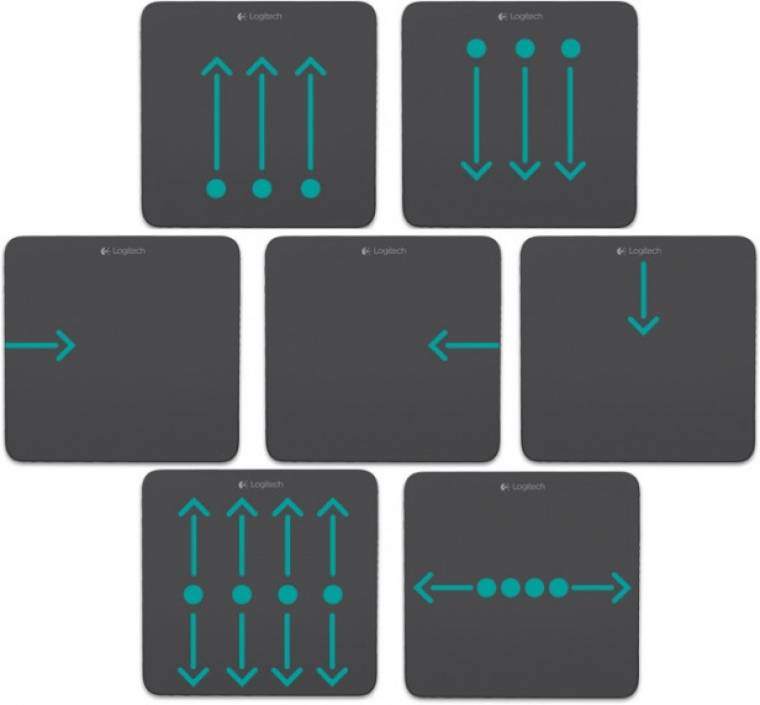
Itt még nincs vége a sornak. Vannak olyan követelmények is, melyeket szabad szemmel már nem ellenőrizhetünk. Ha azonban a kijelző rendelkezik Windows 8 tanúsítvánnyal, akkor ne aggódjunk, átment a szigorú, többlépcsős vizsgán. Hogy kicsit közelebb érezhessük magunkat a vizsgáztatott eszközök gyötrelmeihez, pár érdekességgel pár szóban tudunk még szolgálni.
Az első, az, hogy a felhasználó saját kezűleg frissíthesse az érintőkijelző firmware-jét. Ez azért fontos szempont, mert a korábbi kijelzőknél a firmware frissítés úgy zajlott, hogy a felhasználó ha elszánta magát, visszaküldte a monitort a gyártónak, aki aztán elvégezte a frissítést. Ez itt nem járható út.
A második, hogy a kijelző érintés digitalizálójának HID kompatibilisnek kell lennie. Ez a HID (human interface device) nem igényel külön meghajtót, amint csatlakoztatjuk az USB-hez, rögtön működnie kell a z érintésnek. A Windows HCK a HID ellenőrzésére rendelkezik egy statikus teszt eszközzel, ami 34 szabályt ellenőriz végig, eközben ezekből 20 szempontot dinamikusan is megvizsgál.
A tanúsítvány megszerzésének további kitételei arra vonatkoznak, hogy milyen paraméterek között kell mozognia az érintés időbeli érzékelésének, milyen távolságon belül kell két érintést megkülönböztetni és még sorolhatnánk. Akit érdekel, hogy pontosan milyen követelményeknek kell megfelelnie a kijelzőknek, az böngéssze át a Microsoft dokumentációját
.
Csatlakozók
A fent említett USB csatlakozón felül nem árt ha valamilyen kijelző csatlakozóval is rendelkezik a monitor. A legtöbb megoldás DVI, D-sub, vagy HDMI aljzattal felszerelve érkezik, de olyan is akad, melyen már DisplayPort várja az inputot.
Több monitorral a szemünk előtt
Egy érintős kijelzőnél többre nem hinnénk, hogy bárkinek is szüksége lenne, mivel csak egy felület igényli igazán az érintések által közölt vezérlést. A modern felületet tartsuk az érintős kijelzőn, a z asztal meg maradhat a régi, jól megszokott helyén, a hagyományos monitorunkon.
Mit tegyünk ha nem szeretnénk Windows 8 tanúsítvánnyal ellátott monitort venni?
Ha korábban már sok pénzt öltünk minőségi monitorba, nem valószínű, hogy egy másikra is beruháznánk. Ugyan ez a helyzet akkor is, ha nem szeretnénk sokat költeni. Szerencsére az érintős kijelzők mellett léteznek alternatív megoldások is, mint például a Microsoft által bemutatott Wedge egér vagy a Logitech ígéretes T650 névre hallgató vezetéknélküli tapipadja, amely minden Windows 7/8-as gesztusvezérlést támogat. Asztali gép felhasználóként senki nem fogja eldobni a mancsához nőtt egeret, de másodlagos eszköznek tökéletes a T650.
A 129 mm × 129 mm-es körülbelül kétszer akkora, amit a legnagyobb noteszgép trackpadok, így bőven lesz helyünk az utasítások betappintásához. A T650 felületén használt karcmentes üveg bevonat simává teszi a kezelést, de az ujjaink nem fognak ide oda csúszkálni rajta.

A tapipadban egy beépített akkumulátor kapott helyet, mely egy töltéssel körülbelül egy hetet bír, de csak úgy ha az eszköz oldalán található kapcsolót rendszeresen használjuk. Ha feledékenyek vagyunk, egy USB kábel legyen kéznél.
Az eszköz használat közben már sokaknál jól vizsgázott, kiváló alternatíva a szoros költségek mentén egyensúlyozó felhasználók számára, azonban az ára 24 000 forint körül mozog, amiért már egy hagyományos monitort is be lehet szerezni. Addig amíg nem megy lentebb az ára, nem hinnénk, hogy sokan szaladnának a boltokba beszerezni, de az érintős kijelzőkhöz képest még mindig olcsóbb megoldás.

